ما هي MetaTrader 4؟
ميتاتريدر 4 منصة تداول فعّالة لتداول الفوركس. يدعم العديد من الوسطاء ميتاتريدر 4، وبعضهم يدعم أيضًا المستشارين الخبراء، مما يتيح لك استخدام استراتيجيات التداول التي يطورها متداولون آخرون. كما تأتي MT4 مزودة بواجهة برمجة تطبيقات (API) لكل من المتداولين والوسطاء.
يوفر MT4 دعمًا أصليًا لأنظمة Android وiOS وWindows؛ كما يدعم تثبيت البرنامج على أنظمة MacOS X وLinux باستخدام WINE؛ ويدعم أيضًا التداول عبر الإنترنت. تم إصدار إصدار آخر من MetaTrader، وهو MetaTrader 5.
سيتم عرض مقارنة بين ميتاتريدر 4 و5 أدناه. ما هو ميتاتريدر 4 بالضبط وكيف نستخدمه؟ لنلقِ نظرة.
تثبيت MT4
إن تثبيت MetaTrader 4 لا يختلف كثيرًا عن تثبيت أي برنامج آخر، لذا سنركز على الاستخدام الفعلي للبرنامج بعد تثبيته.
قد تختلف عملية التثبيت الفعلية قليلاً حسب النظام الأساسي الخاص بك، ولكن بشكل عام، سيتعين على مستخدمي سطح المكتب الموافقة على الشروط والأحكام واختيار موقع الدليل لتثبيت البرنامج.
يُنصح بالالتزام بالوضع الافتراضي. سيرشدك معالج التثبيت أو متجر التطبيقات خلال الخطوات اللازمة لبدء التشغيل.
التنقل: كيفية استخدام MetaTrader 4
بعد تثبيت ميتاتريدر 4، شغّله وستلاحظ وجود العديد من الخيارات. لنلقِ نظرة سريعة على القوائم والخيارات المتاحة.
عندما تفتح التطبيق لأول مرة وتبدأ في تعلم كيفية استخدام MetaTrader 4، سترى مخطط الشموع على الجانب الأيمن من الشاشة وجزء مراقبة السوق على الجانب الأيسر، مع جزء المستكشف الذي يعرض هيكل شجرة لحسابك والمؤشرات والمستشارين الخبراء والبرامج النصية أسفل جزء مراقبة السوق.
تتكون لوحة مراقبة السوق من علامتي تبويب "الرموز" و"مخطط الأسعار". تُقدم لك علامتا التبويب "الرموز" ملخصًا لجميع أزواج العملات المتاحة وأسعار العرض والطلب الحالية لها. يمكنك النقر بزر الماوس الأيمن على كل عملة لفتح قائمة فرعية تضم العديد من الخيارات.
إذا اخترت "مخطط التجزئة" من القائمة الفرعية، فسيتم تفعيله وسيظهر مخطط تجزئة لزوج العملات هذا. تتضمن الخيارات المفيدة الأخرى في القائمة الفرعية ما يلي:
- عمق السوق هي شاشة تسمح لك بتعيين أوامر الإيقاف والحد بسرعة وسهولة أكبر عند مستويات سعر معينة.
- يُظهر لك خيار المواصفات الكثير من التفاصيل حول زوج العملات، بما في ذلك نوع الفارق، وعدد الأرقام التي يحملها زوج العملات، وحجم العقد، وعملة الهامش، ونسبة الهامش، والحد الأدنى والحد الأقصى للحجم، ونوع المبادلة، والمبادلة الطويلة والقصيرة بالنقاط، وأوقات الجلسة التي يمكن فيها تسعير زوج العملات أو تداوله.
- تحتوي الأعمدة "انتشار"، و"ارتفاع/انخفاض"، و"وقت" على مسافات أمامها في القائمة الفرعية لمربعات الاختيار، مما يسمح لك بإضافة هذه الأعمدة إلى الجدول في علامة التبويب "الرموز".
في أسفل الشاشة، توجد لوحة "الطرفية". تحتوي هذه اللوحة على معلومات كثيرة، حيث يوجد ١١ علامة تبويب أسفلها.
علامات التبويب هي التجارة، التعرض، تاريخ الحساب، الأخبار، التنبيهات، صندوق البريد، الشركة، السوق، قاعدة البيانات، الخبراء و المجلة.

- ال تداول تُظهر لك هذه اللوحة حالة المراكز المفتوحة والأوامر المعلقة. كما يمكنك الاطلاع على رصيدك، ورأس مالك، وهامشك، وهامشك الحر، ومستوى الهامش. من هذه اللوحة، يمكنك فتح مراكز جديدة، أو تعديل المراكز الحالية، أو إغلاقها.
- ال تعرض تُظهر لك علامة التبويب رسمًا بيانيًا مفيدًا للغاية يوضح تعرضك. إذا كنتَ قد استثمرتَ في زوج دولار أسترالي/دولار أمريكي (AUD/USD) بعقدين، واستثمرتَ في زوج يورو/دولار أمريكي (EUR/USD) بعقدين، فقد يبدو تعرضك كالتالي.

- معلمتك اليوغا سجل الحساب يعرض لك جميع مراكزك المغلقة. يمكنك الاطلاع على الأرباح/الخسائر الناتجة، ومبالغ الائتمان والإيداع والسحب.
- ال أخبار تُطلعك علامة التبويب على أحداث أخبار الفوركس. بيانات رئيسية، قرارات البنوك المركزية، و الاخبار الاقتصادية يتم عرضها في هذا الجزء.
- ال التنبيهات تتيح لك علامة التبويب هذه إنشاء التنبيهات وتعديلها وحذفها. يمكنك مثلاً ضبط تنبيه لإعلامك بانخفاض سعر العرض لزوج الدولار الأسترالي/الدولار الأمريكي عن 0.75216. كما يمكنك تعطيل جميع التنبيهات هنا.
- ال صندوق البريد ستظهر لك رسائل من وسيطك. قد تتلقى رسالة ترحيب هنا إذا كنت قد سجلت للتو، أو قد يرسلون لك رسالة حول مستشاريهم الخبراء.
- ال الشركة تعرض علامة التبويب هذه صفحةً يراها وسيطك مفيدةً لك، مثل موقعه الإلكتروني الرئيسي أو ربما صفحة الدعم الفني. يمكن للوسيط أيضًا حذف هذه العلامة حتى لا تراها على الإطلاق.
- ال سوق Tab هو متجر لكود MQL4 حيث يمكنك تنزيل روبوتات التداول والمؤشرات الإضافية التي لا توفرها MT4 بشكل أصلي والعديد من التطبيقات الأخرى.
- ال قاعدة رمز تتيح لك علامة التبويب تنزيل أجزاء من قاعدة التعليمات البرمجية المتوفرة على MQL4.community، بما في ذلك أدوات مثل المستشارين الخبراء والمؤشرات والبرامج النصية.
- ال نحن خبراء بالتدريب تمنحك علامة التبويب جميع المعلومات حول الخبير المرفق - المراكز المفتوحة والمغلقة والأوامر المعدلة والرسائل المباشرة من الخبير نفسه.
- ال مجلة تحتوي علامة التبويب على نشاط المتداول في الجلسة الحالية - أي بشكل أساسي الكثير من نشاط التداول منذ فتح العميل.

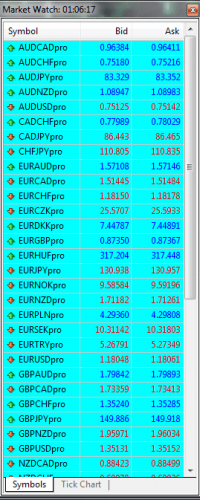
كيفية استخدام MetaTrader 4 لإجراء التداول
تتميز منصة MT4 بواجهة استخدام رائعة لمن لا يعرفها. لذا، قد يخطر ببالك عند بدء تعلم استخدام MetaTrader 4 كيفية إجراء الصفقات.
في شريط الأدوات بالأعلى، ستجد زر "أمر جديد". عند النقر عليه، سيظهر لك مربع حوار مشابه لما هو موضح أدناه. اختر عدد اللوتات المراد تداولها بجوار "الحجم":
ثم يمكنك ببساطة النقر فوق بيع أو شراء استنادًا إلى السعر الموضح أعلى أزرار البيع والشراء.
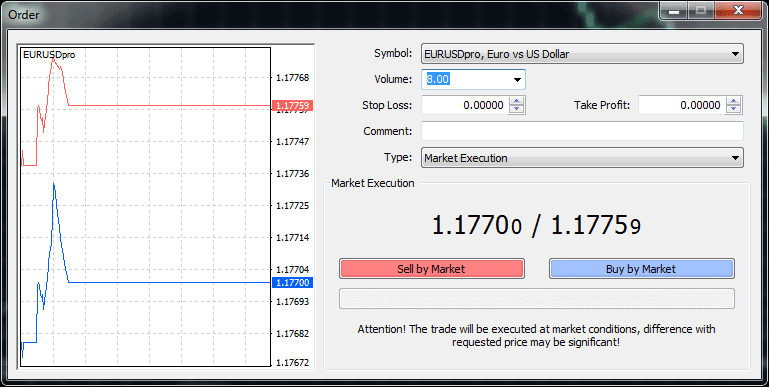
عندما تقوم بتغيير الاختيار في القائمة المنسدلة "النوع"، والتي تشير إلى نوع الطلب، إلى "أمر معلق"، سيبدو مربع الحوار الخاص بك كما هو موضح أدناه.
يتيح لك هذا تحديد أوامر حدّ وإيقاف محددة. يتيح لك حقل التعليقات إدخال ملاحظات حول الصفقة لاستخدامها لاحقًا.
يُوضع أمر الحدّ أعلى (حد البيع) أو أسفل (حد الشراء) من أسعار سوق العملات. على سبيل المثال، إذا كان زوج اليورو/الدولار الأمريكي يُتداول عند 1.1770 / 1.1775، يُمكنك وضع أمر حدّ شراء أو بيع، ويُفعّل عند وصول السعر إلى سعر أمر الحدّ الذي وضعته.
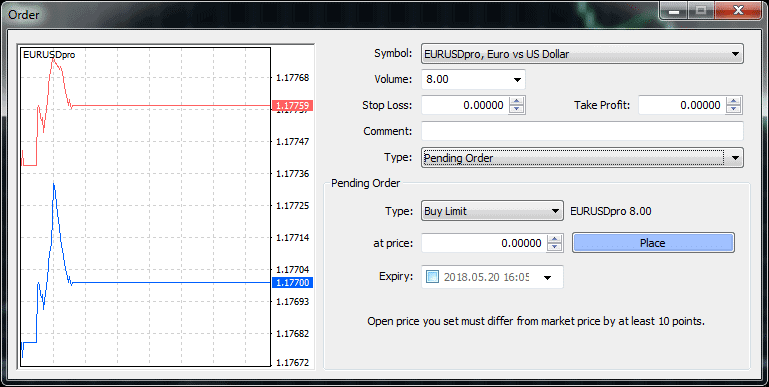
يمكنك فتح مخطط بياني جديد باستخدام زر شريط الأدوات أعلاه أو بالانتقال إلى القائمة "ملف" > "مخطط بياني جديد". في كلتا الحالتين، ستظهر لك قائمة منبثقة لاختيار العملة التي تريد إضافتها إلى المخطط البياني.
تتيح لك هذه الأزرار، الموجودة في منتصف شريط الأدوات تقريبًا، تحديد الأشرطة أو الشموع أو الخطوط لنوع الرسم البياني الخاص بك.
تتيح لك هذه الأزرار الموجودة على يمين أزرار نوع الرسم البياني تكبير الرسم البياني وتصغيره.
يتيح لك هذا الزر إضافة مؤشرات إلى مخططك البياني. يشمل ذلك المؤشرات التي تتطلب لوحة خاصة بها، مثل مؤشر تقارب/تباعد المتوسط المتحرك (MACD) ومؤشر القوة النسبية (RSI)، والمؤشرات التي تتراكب مع بعضها البعض، مثل مؤشر بولينجر باندز أو مؤشر باربوليك سار (Parabolic SAR).
هذا الزر مخصص لتحديد فترة الرسم البياني. الخيارات هي الفترات القياسية المستخدمة في رسوم الفوركس البيانية: دقيقة واحدة، 1 دقائق، 5 دقيقة، 15 دقيقة، ساعة واحدة، 30 ساعات، يومي، أسبوعي، وشهري.
التحليلات في MT4
يتيح لك MT4 رسم خطوط وأشكال وأسهم ونصوص على مخططاتك. هذا يُسهّل عليك تحديد الأنماط التي قد تهمك على هذه المخططات.
- تُستخدم الخطوط الأفقية لتحديد مستوى سعر معين. وهي مفيدة بشكل خاص لتحديد مستويات الدعم والمقاومة.
- تُستخدم الخطوط العمودية عادةً لتحديد المتغير المتزايد على طول المحور السيني، وهو الوقت. إذا أردت تحديد وقت حدث معين، كخبر مثلاً، فارسم خطًا عموديًا عند الوقت المقابل على الرسم البياني.
- تتيح لك خطوط الاتجاه رسم خط بين أي نقطتين في حقل الرسم البياني. يُستخدم هذا عادةً لتحديد الاتجاهات. عادةً ما تكون هذه الخطوط قطرية، تمتد من أسفل اليسار إلى أعلى اليمين للاتجاهات الصاعدة، ومن أعلى اليسار إلى أسفل اليمين للاتجاهات الهابطة.
- يتيح لك خط الاتجاه حسب الزاوية رسم خط اتجاه من خلال تحديد نقطة بداية وزاوية.
- تتيح لك قناة الانحدار الخطي استخدام الانحدار الخطي للتنبؤ بمكان وجود السعر في اتجاه عند نقطة معينة، على افتراض أنه يستمر بنفس الطريقة.
- تتيح لك القناة المتساوية المسافة رسم قناة مكونة من خطين متوازيين عن طريق تحديد أحدهما فقط.
- تستخدم قناة الانحراف المعياري الانحراف المعياري لقياس التقلبات في السوق.
- خط جان هو خط اتجاه مرسوم بزاوية 45 درجة.
- تتيح لك مروحة جان تحديد نقطة واحدة، ثم يُفرض شعاع 1×1 على الرسم البياني. يتوافق هذا الشعاع مع خط جان. تُفرض خطوط بزوايا أخرى على الرسم البياني، فإذا تجاوز السعر الشعاع 1×1، يُعتبر السوق صاعدًا، أما إذا انخفض عن الشعاع 1×1، يُعتبر السوق هابطًا.
- يأخذ مؤشر أندرو بيتشفورك ثلاث نقاط ويرسم خطوط اتجاه متوازية. تُفسر هذه النقاط كدعم ومقاومة.
- تتضمن التحليلات الأخرى شبكة Gann وخطوط الدورة.
تعتمد أدوات فيبوناتشي على أرقام فيبوناتشي التي طورها ليوناردو فيبوناتشي. كل رقم في السلسلة هو مجموع الرقمين السابقين.
- تصحيح فيبوناتشي/الانضمام – يتم استخدام هذه الأداة من خلال تحديد نقطتين تمثلان الاتجاه ويتم فرض مستويات فيبوناتشي 0.0%، 23.6%، 38.2%، 50%، 61.8%، 100%، 161.8%، 261.8% و423.6% على خط الاتجاه.
- تُحدَّد قناة فيبوناتشي بعرض القناة. يُعطى هذا العرض وحدةً واحدةً للوصول إلى المسافات 0.618، 1.000، 1.618، 2.618، و4.236.
- تستخدم مناطق فيبوناتشي الزمنية متواليات فيبوناتشي وتطبقها على الزمن. تُطبّق مروحة فيبوناتشي وأقواس فيبوناتشي متواليات فيبوناتشي على مروحة وقوس على التوالي.
المستشارون الخبراء وميزات التداول التلقائي
المستشارون الخبراء هم برامج MQL4 تُؤتمت استراتيجيات وعمليات التداول. يُمكن إنشاؤها باستخدام MetaEditor المُدمج.
يمكنك تنشيط المستشار الخبير عن طريق إضافته إلى الرسم البياني، كما يمكنك تعطيل المستشار الخبير عن طريق إزالته من الرسم البياني.
إشارات
تعتبر الإشارات وسيلة للاستفادة من استراتيجيات المتداولين الناجحين عن طريق تفعيلها وإضافتها مباشرة إلى حسابك.
تحتاج إلى حساب مجتمع MQL5 لتتمكن من استخدام الإشارات. بعض الإشارات مجانية، بينما يتطلب بعضها الآخر دفع رسوم.
بمجرد اشتراكك في إشارة مزوّد إشارات، يتم نسخ عمليات التداول تلقائيًا، وستُنفّذ جميع عمليات التداول الخاصة به على حسابك. ولا يشترط حتى امتلاك حساب لدى نفس شركة الوساطة.
ميزات الاستضافة الافتراضية
عندما تحتاج إلى وصول مستمر بين عميلك وخوادم التداول، فأنت بحاجة إلى استضافة افتراضية.
يمكن أن يكون هذا مفيدًا للغاية إذا كنت قد اشتريت مستشارًا خبيرًا، أو اشتركت في إشارة أو إذا كان لديك نوع آخر من التداول الآلي، مثل روبوت التداول.
هناك تكلفة متضمنة، ولكنك ستتمكن من التسجيل في الخادم الأقرب إلى وسيطك ونقل البيانات اللازمة إليه بسهولة للحصول على أداء موثوق ودائم.
MQL4
استراتيجيات التداول المُدمجة في منصة العميل مُبرمجة بلغة MQL4. هذه هي لغة برمجة مستشاري MT4 الخبراء.
يمكن أيضًا استخدام MQL4 لكتابة مؤشرات مخصصة بالإضافة إلى البرامج النصية التي تعمل على أتمتة أنشطة التداول.
ربما لا يكون برمجة MQL4 شيئًا يمكن لشخص بدأ للتو ويتعلم كيفية استخدام MetaTrader 4 أن يحاوله، ولكنه متاح إذا كان لديك خبرة في البرمجة وإذا كنت حريصًا على إضافة بعض مستويات الأتمتة إلى تداولاتك.
هذا تمييز آخر في جدال MetaTrader 4 مقابل 5، ولكن لأسباب أخرى سنغطيها قريبًا، وليس سببًا نموذجيًا لاختيار MetaTrader 5. المؤشرات المخصصة المكتوبة في MQL4 غير متوافقة مع MetaTrader 5، لذا فهذا اعتبار آخر في المناقشة حول MetaTrader 4 مقابل 5.
ميتاتريدر 4 مقابل 5
من المفاهيم الخاطئة الشائعة أن MetaTrader 5 هو إصدار أحدث وأكثر تحسينًا من MetaTrader 4. وهذا ليس صحيحًا تمامًا.
ما الذي يجيده برنامج MetaTrader 4 والذي لن يكون MetaTrader 5 أفضل منه؟
في حين تم تصميم MetaTrader 4 حصريًا لتداول سوق الفوركس، تم تصميم MetaTrader 5 لتلبية متطلبات أسواق الأسهم والسلع، والامتثال للوائح الملزمة ضد وسطاء الفوركس المقيمين في الولايات المتحدة.
لذا، فإنّ التساؤلات حول مقارنة ميتاتريدر 4 بـ 5 ليست ذات جدوى تُذكر. يجب على وسطاء الفوركس في الولايات المتحدة التعامل مع عمليات الشراء والبيع من العميل وفقًا لمبدأ "الدخول أولاً يخرج أولاً"، أي مبدأ "الدخول أولاً يخرج أولاً". صُمّم ميتاتريدر 5 ليتوافق مع هذا المبدأ.
لذا، إذا اشتريتَ الكثير من زوج AUD/USD، ثم اشتريتَ زوجًا آخر، فإن MT5 لا يسمح لك بإدارة هذه المراكز بشكل منفصل. عملاء الوسطاء في أنحاء أخرى من العالم، الذين لا يتحملون عبء هذه الميزة، لن يستفيدوا شيئًا من هذه الميزة.
لهذا السبب، لا يُبدي العديد من المتداولين حماسًا تجاه MT5 ولا ينوون الانتقال إليه. ما هو MetaTrader 4 إلا أداة تُساعدك على التداول بفعالية أكبر دون القلق بشأن اللوائح التي لا تنطبق عليك؟
الخاتمة
ما هو ميتاتريدر 4؟ قد يبدو استخدام هذا البرنامج صعبًا إذا لم تكن على دراية به. ولكن بمجرد اكتسابك بعض المعرفة به، تتضح قوته، ويتغلب بسرعة على أي عائق لبذل الجهد في تعلمه.
يقدم الخبراء المستشارون والإشارات خيارات قوية حتى لأولئك الذين لا يملكون أو حتى لا يريدون تشكيل استراتيجياتهم الخاصة ويسمحون لك بجلب ثروة من المعرفة التجارية في شكل آلي إلى حسابك الخاص.
إن السؤال حول MetaTrader 4 مقابل MetaTrader 5 هو سؤال يطرح كثيرًا في دوائر الفوركس، ولكن ما لم تتعامل مع وسيط فوركس مقره الولايات المتحدة، فربما ترغب في تجنب MetaTrader 5.
أفضل طريقة لتعلم منصة ميتاتريدر هي فتح حساب تداول تجريبي مع أحد الوسطاء المدرجين أدناه.
